Я часто вижу в комментариях к урокам или на форумах, когда новички спрашивают: "Я хочу разместить текст поверх картинки , а он оказывается под или над картинкой. Помогите." Давайте рассмотрим на конкретном примере, как написать текст на картинке в любом месте.
Нам надо рядом с каждым овощем, на иллюстрации ниже, подписать его название. Задача вроде бы простая, но поверьте, может свести с ума любого начинающего веб-мастера.

Я умышленно для примера взял большую картинку 1280x733, чтобы заодно показать, как её адаптировать под разные разрешения экранов. Уже прошли те времена, когда достаточно было научиться верстать только под десктопные разрешения. Делая верстку, следует сразу позаботиться об адаптивности.
Первым делом создаем контейнер для овощной картинки и для надписей. Обратите внимание, что каждую надпись мы помещаем в отдельный блок с разными классами. И это логично, поскольку все надписи будут иметь свои координаты на странице, а мы будем управлять ими, прописывая свойства в дивах.

После сделанной HTML -разметке, мы видим только фрагмент картинки и текст, оказавшийся под картинкой. Знакомая картина, не правда ли?

Картинка разъехалась на все свои немаленькие пиксели и появилась горизонтальная полоса прокрутки, но к счастью это легко исправить, задав ширину картинке 100%, тем самым сделав её адаптивной. Хотя бы одну проблему решили.
Img {
width: 100%;
}

Теперь займемся текстом.
В стилях контейнера, ключевым будет свойство position: relative . Этим мы меняем правила и просим вести отсчет координат не от верхнего левого угла окна браузера, а от угла контейнера, который является родителем для всех вложенных в него элементов и занимает 90% окна.
Container {
width: 90%;
position: relative;
text-align: center;
color: #000;
font-family: arial black;
font-size: 250%;
}
Left {
position: absolute;
top: 26%;
left: 6%;
}
Center {
position: absolute;
top: 17%;
left: 42%;
}
Right {
position: absolute;
top: 1%;
right: 27%;
}
Мы задали координаты не в пикселях, а в % не случайно, при уменьшении размеров экрана, тогда текст будет оставаться там же, где мы его закрепили. Это хорошая новость, а плохая это то, что размер текста не уменьшается вместе с картинкой. Картинка сама уменьшается, а текст надо уменьшать принудительно.

На разрешении равным или меньше 768 пикселей, уменьшить размер шрифта до 150%. Откуда мы узнали, что надо уменьшать именно на 768 пикселях? Через инспектор кода, мы увидели, на какой отметке текст наскакивает на соседние элементы.
На веб-странице расположены три изображения игральных карт (рис. 3.51). Пока они лежат рядом, их порядок значения не имеет, но если применить к ним позиционирование и сместить изображения так, чтобы они накладывались друг на друга, одна карта будет находиться выше другой (рис. 3.52).
Рис. 3.51. Карты рядом друг с другом

Рис. 3.52. Карты одна на другой
Если представить веб-страницу в виде трёхмерного пространства (рис. 3.53), то видно, что карты располагаются также по оси Z. Значения по этой оси и определяют, какая карта к нам ближе, какая дальше, иными словами порядок их наложения друг на друга. В коде документа (пример 3.38) порядок определяется автоматически на основе потока документа. Чем элемент ниже в коде, тем он выше по оси Z, поэтому изображение с тузом, как самое нижнее, располагается поверх остальных карт.

Рис. 3.53. Воображаемые координаты веб-страницы
Пример 3.38. Обычный порядок карт



В CSS за положением по Z-оси отвечает свойство z-index , которое определяет, «ближе» к нам элемент находится или «дальше». В качестве значений принимается целое число, чем оно больше, тем выше располагается элемент по отношению к другим. Элементам автоматически присваивается значение 0, так что даже z-index : 1 заставит элемент перекрывать все нижележащие. Доработаем пример 3.38 так, чтобы порядок карт поменялся на противоположный, причём только редактируя стиль, оставляя HTML-код прежним.
Card IMG { position: relative; } .three { top: 50px; left: 55px; z-index: 5; } .seven { left: -120px; top: 25px; z-index: 2; } .ace { left: -295px; z-index: 1; }
Свойство z-index для класса three специально установлено как 5 для демонстрации, что последовательность значений z-index роли не играет. Главное, чтобы одно число было больше другого.
Свойство z-index работает только для элементов, у которых значение position задано как absolute , fixed или relative .
Когда требуется расположить элемент поверх всех остальных на странице, ему ставят очень большое значение z-index , например 9999. Это гарантирует, что даже если в стилях и применяется z-index , он будет меньше указанного. В примере 3.39 у карт при наведении на них курсора меняется z-index на 10. Никаких скриптов здесь не понадобится, всё делается через псевдокласс :hover .
Пример 3.39. Изменение z-index при наведении на карту
XHTML 1.0 CSS 2.1 IE Cr Op Sa Fx



HTML теги, определяющие выравнивание текста, отступ
Выровненный по ширине текст используется в типографии
В примере ниже показано, как выровнить текст по ширине страницы:
| align="left" | align="right" |
|---|---|
С каждым днем растет число работников занятых в сфере услуг и распространении информации. Если символами прошлых столетий были ферма и фабрика, то символ нынешнего XXI века – это офис, оборудованный компьютерами, которые имеют доступ к информационному потоку. |
|
| align="justify" | align="center" |
С каждым днем растет число работников занятых в сфере услуг и распространении информации. Если символами прошлых столетий были ферма и фабрика, то символ нынешнего XXI века – это офис, оборудованный компьютерами, которые имеют доступ к информационному потоку. |
С каждым днем растет число работников занятых в сфере услуг и распространении информации. Если символами прошлых столетий были ферма и фабрика, то символ нынешнего XXI века – это офис, оборудованный компьютерами, которые имеют доступ к информационному потоку. |
Значение justify обеспечивает равномерное выравнивание текста справа и слева , то есть по ширине . Такой метод широко используется в печати.
Выравнивание текста в HTML по центру, текст справа :
Результат:
Атрибуты и значения
HTML текст и его отступ слева страницы
Произведем отступ текста слева двумя способами:
Результат:

Посмотреть в новом окне.
Каждый день на форумах html новички спрашивают: «Как разместить текст поверх изображения?». Некоторые находят неправильный выход: они рисуют текст на картинке в графических редакторах, после чего размещают изображение с текстом в html документах. Но что делать, если текст надо заменить? Опять перерисовывать картинку? Есть более простые решения.
Используя методы, описанные в уроке, мы можем получить такой результат:
Возьмём картинку

Её размер — 350px × 200px. И этой информации достаточно для того, чтобы приступить к работе.
Теперь попробуем разместить поверх неё текст несколькими способами.
Сразу оговорюсь, что этот способ мне самому не нравится из-за примитивного конечного результата, но тем не менее он существует, поэтому я расскажу о нём.
Суть способа заключается в том, что мы берём тег div, задаём ему размеры, совпадающие с размером изображения, и устанавливаем картинку в качестве фона.
Обратите внимание, что размер тега = собственный размер + размер отступов padding. Таким образом, если мы хотим сделать отступ содержимого от края картинки на 20px, то размер самого div нужно указать на эти 20px меньше. То есть: 350-20 = 330 в ширину и 200-20 = 180 в высоту.
Example1 {
padding-top:20px;
width:330px;
padding-left:20px;
height:180px;
background-image:url("/examples/20120821/bg.png");
/*оформление текста*/
color:#FFF;
font-size:40px;
}
Результат:

Способ простой по структуре хтмл кода (требуется всего один тег), но зато он не позволяет задать тексту какие-то особые стили. В результате чего может получиться так, что текст будет сложно прочитать. Кроме того, блок жёстко привязан к размерам картинки, а значит, в случае изменения картинки придётся переписывать и css
Суть этого способа в том, что мы делаем div-контейнер, который будет содержать в себе картинку и текст. При этом текст мы будем позиционировать относительно левого верхнего угла контейнера.

Example2 {
display:inline-block;
position:relative;
}
.example2 span {
display:inline-block;
position:absolute;
top:30px;
left:0px;
/* Оформление текста */
color:#FFF;
font-family:Arial, Helvetica, sans-serif;
font-size:20px;
/* Фон */
background-color:rgba(0,0,0,.4);
padding:10px 30px;
}
Example2:
display:inline-block нам нужен, чтобы контейнер не растягивался по ширине на всю страницу.
position:relative заставляет все вложенные блоки с position:absolute вести отсчёт координат своего положения не от окна браузера, а от блока.example2.
Example2 span:
display:inline-block — для того, чтобы стили, относящиеся к блочным элементам, могли быть применены к нашему тексту.
position:absolute — для вынимания тега из общего потока и дальнейшего его размещения с помощью задачи конкретных координат. top, left — отступы сверху и слева (координаты). возможно вместо них использовать bottom (снизу) и right (справа)
Результат:

Минусом этого способа является то, что нарушается семантика кода, появляется много лишних тегов. Но зато он не привязан к размерам картинки, он позволяет делать фон у текста, делая его более читаемым, да и вообще даёт нам полную свободу в настройке стилей.
Играя с css и структурой тегов можно добиться и такого результата:
Данный результат довольно неплохо подходит для оформления галлерей, витрин интернет-магазинов и прочих сервисов.
Код последнего результата:

А я — комментарий к этой прекрасной картинке. Я такой длинный, что занимаю несколько строчек.
Example3 {
display:inline-block;
position:relative;
}
.example3 .example_text {
display:block;
position:absolute;
left:0;
bottom:0;
width:100%;
box-sizing:border-box;
-moz-box-sizing: border-box;
-webkit-box-sizing: border-box;
box-sizing: border-box;
padding:10px;
background-color:rgba(0,0,0,.3);
}
.example3 h6 {
font-family:Arial, Helvetica, sans-serif;
font-size:18px;
}
.example3 span {
font-size:12px;
}
Вообще, сам вопрос несложен. Нет ничего хитрого, чтобы расположить один блок, поверх другого. Но всё-таки, есть и в этом вопросе несколько моментов, достойных обсуждения. Я думаю найдутся люди, кому это будет интересно.
Идея состоит в том, чтобы просто накладывать некоторый текст на изображение. Текст представлен в виде блоков переменной длины, предполагается что он будет расположен с левой стороны, с ровной заливкой вокруг текста. Например, как на этом изображении:
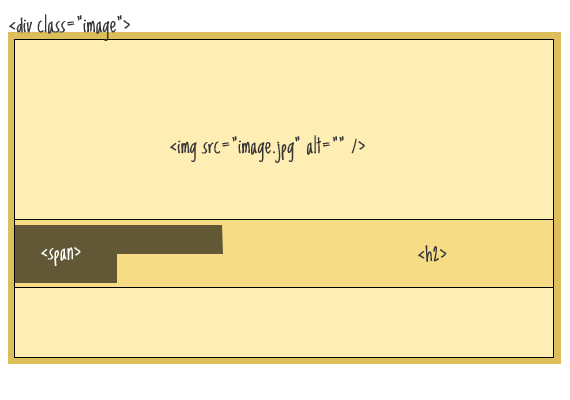

Конечно, было бы легче использовать div-элемент для вывода изображения в качестве фонового рисунка, но в данном случае я предполагаю, что изображение - это контент документа, и, следовательно, оно принадлежит HTML. Элемент div будем использовать в качестве контейнера для абсолютного позиционирования текста в нём.
Таким образом, мы разместили текст непосредственно поверх изображения. Следующая наша задача сделать фон для текста. Поскольку элемент
Будем использовать этот span для оформления текста и фона:
H2 span { color: white; font: bold 24px/45px Helvetica, Sans-Serif; letter-spacing: -1px; background: rgb(0, 0, 0); /* на случай, если следующая строка не сработает */ background: rgba(0, 0, 0, 0.7); padding: 10px; }

Как видно из рисунка, в конце строки блок текста заканчивается непосредственно после последнего символа в строке, и начинается сразу же по левому краю на следующей строке. Свойство padding для span-а, в данном случае, нам не поможет.
Чтобы решить проблему, необходимо использовать дополнительные span-ы по обе стороны от тега
, в этом случае мы уже сможем воспользоваться padding-ом.
Этим новым span-ам мы зададим свойство padding:
H2 span.spacer { padding: 0 5px; }
На данном этапе дизайн завершен, но при этом осталась одна проблема. А именно, огромное количество дополнительных элементов HTML добавленных только для дизайна. Я имею в виду span-ы. Чтобы решить эту проблему, воспользуемся jQuery. Для этого удалим все span-ы в разметке, и динамически добавим их: